
578_Perov_G.V._Metodicheskie_rekomendatsii_po_rabote_s_nauchno-tekhnicheskoj_
.pdf
Рис. 2.56. Результаты поиска по названию фирмы‒заявителя (Regents University California) с дополнением ключевых слов nano и particles
Поиск через национальные патентные ведомства начинают с выбора стра-
ны на http://worldwide.espacenet.com/advancedSearch?locale=en_EP (рис. 2.57).
Здесь возможны следующие виды поиска:
—QuickSearch— быстрый поиск;
—AdvancedSearch— расширенный поиск;
—NumberSearch— поиск по номеру документа;
—ClassificationSearch— поиск в классификационной системе ECLA. Сочетая разные возможности, поиск в БД ЕПВ можно проводить с высо-
кой эффективностью и полнотой обзора релевантных документов.
71
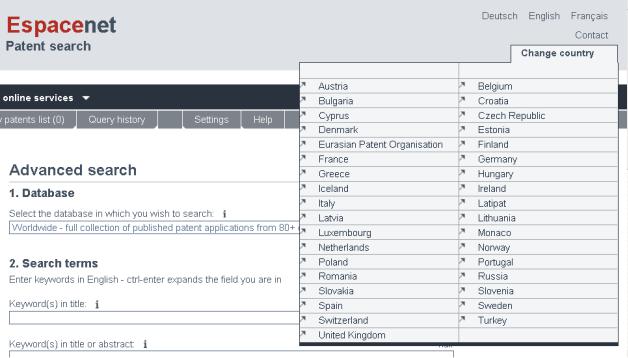
Рис. 2.57. Выбор страны для поиска патента через национальные патентные ведомства
На рис. 2.58 представлен фрагмент списка патентов, найденных в БД EPesp@cenet по запросу nano AND particles в поле «Ключевые слова в названии или реферате». Как видно, все патенты, представленные в списке, являются европейскими.
На рис. 2.59 представлен фрагмент списка документов, найденных в базе данных WIPO-esp@cenet по запросу nano AND particles в поле «Ключевые слова в названии или реферате». Как видно, все документы, представленные в списке, являются международными заявками. Как отмечалось ранее, международные заявки, целью подачи которых является получение множества патентов (патентов‒аналогов) в различных странах, относятся, как правило, к наиболее ценным изобретениям. Такой список может служить дополнительным критерием для оценки значимости изобретений.
72
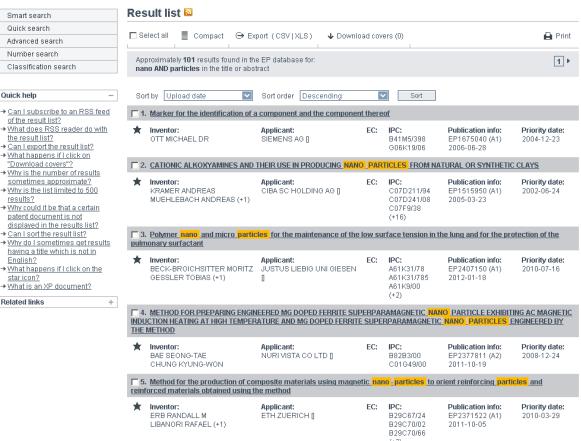
Рис. 2.58. Фрагмент списка патентов, найденных в БД EP-esp@cenet по запросу nano AND particles
При классификационном поиске обычно используют режим расширенного поиска (Advanced Search), при котором в окно классификационной системы ECLA или МПК (IPC) вписываются соответствующие индексы.
73

Рис. 2.59. Фрагмент списка документов, найденных в базе данных
WIPO-esp@cenet по запросу nano AND particles
В качестве примера на рис. 2.60 представлен фрагмент списка патентов, найденных в БД Worldwide по запросу В82В 3/00 — по классификационному индексу МПК, относящемуся к нанотехнологиям. Как видно, это достаточно обширный список (16.436 документов), работать с которым практически невозможно. По этой причине классификационные индексы в запросе обычно дополняются ключевыми словами в поле «Ключевые слова в названии или реферате».
74
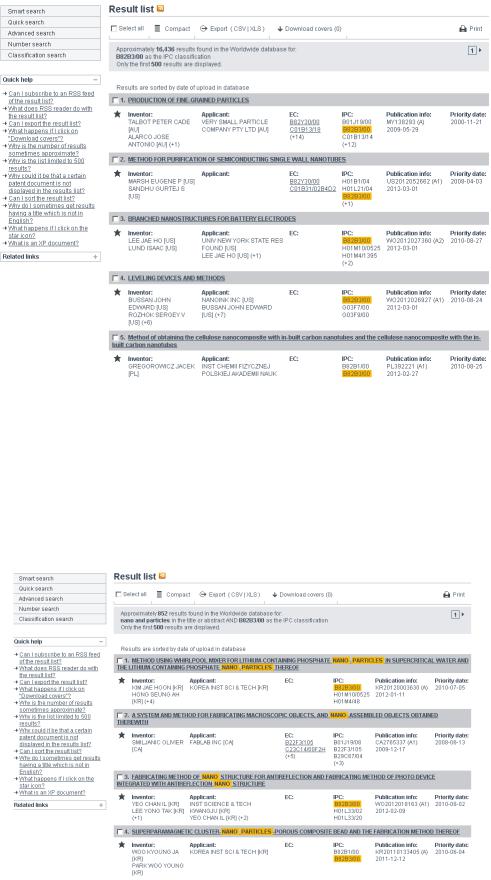
Рис. 2.60. Фрагмент списка патентов, найденных в БД Worldwide по запросу В82В 3/00
В качестве примера на рис. 2.61 представлен фрагмент списка патентов, найденных в БД Worldwide по запросу В82В 3/00, дополненному ключевыми словами nano и particles в поле Keyword(s) in title. Такой список состоит из обозримого количества патентов, которые могут быть подвергнуты анализу (852 документа).
Рис. 2.61. Фрагмент списка патентов по запросу В82В 3/00, дополненному ключевыми словами nano и particles
75

На рис. 2.62 представлен российский сервер esp@cenet, на который можно выйти через ru.espacenet.com в разделе «Информационные ресурсы» сайта ФИПС. Этот сервер предоставляет возможность поиска информации в БД ЕПВ в четырех основных режимах: Быстрый поиск, Расширенный поиск, Нумерационный поиск и Классификационный поиск. При этом интерфейс и некоторая полезная информация (например, часто задаваемые вопросы) представлены на русском языке. Это несколько облегчает пользование сервером. Однако запросы в любом режиме поиска должны формулироваться на английском языке.
Кроме того, домашняя страница esp@cenet (рис. 2.62) в отличие от российского сервера ru.espacenet.com предоставляет возможность дополнительного вида поиска, так называемый Smart Search использованием в качестве поисковых элементов названия заявителя или фамилии изобретателя и года публикации патентов.
Рис. 2.62. Российский сервер esp@cenet (ru.espacenet.com)
2.4. База данных патентного ведомства Германии
По адресу в Интернете http://www.deutsches-patentamt.de осуществляется вход на сайт патентного ведомства Германии (рис. 2.63) и в его поисковую си-
стему DEPATISnet (http://depatisnet.dpma.de) (рис. 2.64), содержащую обшир-
ную коллекцию мировых патентных документов. Вход на сайт патентного ведомства Германии может быть также осуществлен с сайта ФИПС через «Ссылки», «Патентные ведомства и международные организации», «Германия». В БД DEPATISnet информация представлена как на немецком, так и на английском языке, что значительно облегчает проведение патентного поиска. В верхней части экрана можно выбрать один из двух языков, например English user interface — для англоязычных пользователей.
76

Рис. 2.63. Домашняя станица сайт патентного ведомства Германии
(http://www.deutsches-patentamt.de)
Рис. 2.64. Поисковая система DEPATISnet (http://depatisnet.dpma.de) сайта патентного ведомства Германии
77
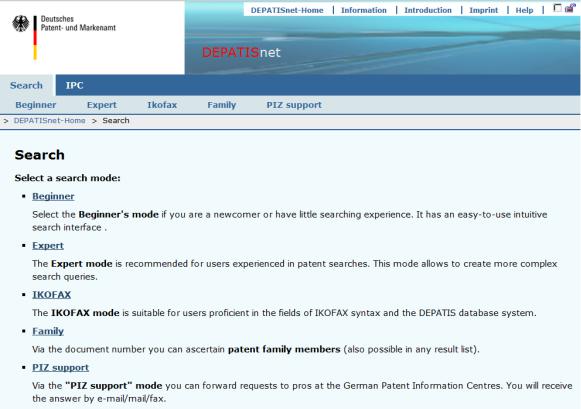
Поиск в БД DEPATISnet начинается с активизации кнопки Search и выбора режима поиска: Beginner (поиск для начинающих пользователей), Expert (поиск для экспертов), IKOFAX (поиск с применением специального языка), Family (поиск семейства патентов) и PIZsupport (поиск с проектированием запросов) ‒
рис. 2.65.
Рис. 2.65. Окно выбора режима поиска
В режиме поиска для начинающих (Beginner's search) поисковыми являются следующие поля патентного документа (рис. 2.66):
—номер публикации (Publication number);
—ключевые слова в названии (Title);
—заявитель (Applicant);
—изобретатель (Inventor);
—дата публикации (Publication date);
—класс МПК (Bibliographic IPC);
—реклассифицированная МПК (Reclassified IPC);
—дата подачи заявки (Application date);
—поиск по индексам МПК (Search file IPC);
—поиск в полном тексте описания (Search in full text).
78
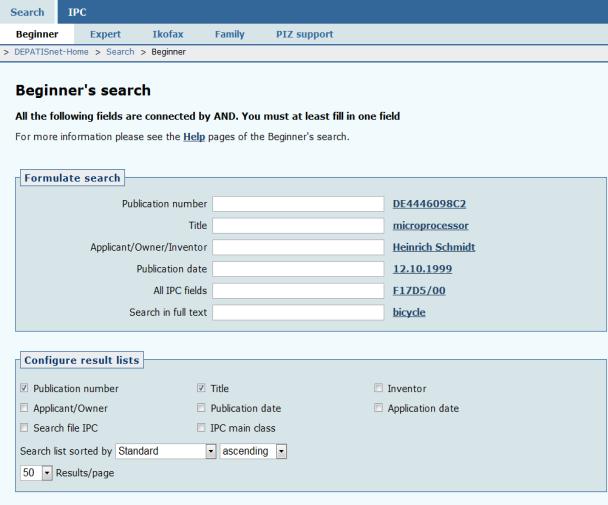
Рис. 2.66. Поисковые поля патентного документа в режиме поиска для начинающих (Beginner's search)
Если поиск ведется по номеру публикации, то необходимо также указать страну публикации (DE, US, WO и т. д.) и код вида документа. Пример заполнения этих окон запроса приведен справа от них. При поиске по ключевым словам в названии изобретения (Title) в поисковое поле можно вводить несколько ключевых слов, разделенных пробелами, при этом по умолчанию используется оператор OR. Рядом с окном для ввода ключевых слов показан пример их отображения.
Помимо этого, в верхней части экрана монитора расположена кнопка Help, которая позволяет быстро получить подсказку по формированию запроса.
Во всех режимах поиска возможно формирование страницы результатов поиска путем проставления галочки в квадрате рядом с названием библиографического элемента в нижней части экрана монитора (рис. 2.66).
На рис. 2.67 приведен пример проведения поиска в режиме Beginner's search с использованием запроса nano AND particles AND medicine в поле названия (Title). Для каждого документа в списке могут быть доступны следующие сведения:
79
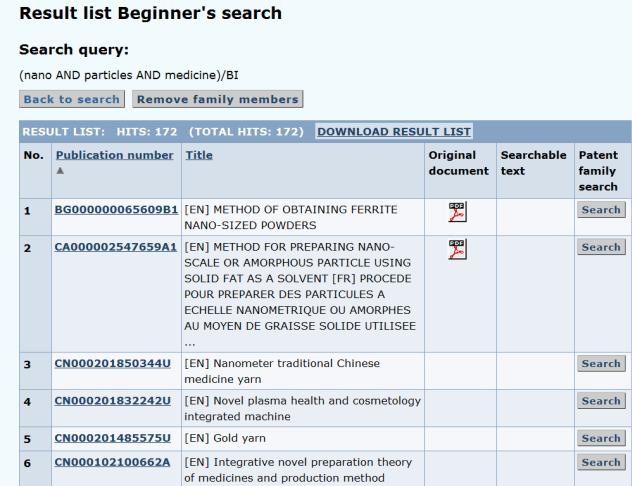
—факсимильное изображение документа в формате PDF (необходимо щелкнуть на пиктограмме напротив документа в графе под заголовком Display PDF);
—информация о семействе патентов (необходимо использовать кнопку search в графе под заголовком Patent family search).
Рис. 2.67. Список документов, найденных в режиме Beginner's search
по запросу nano AND particles AND medicine
Для получения информации о выбранном из списка документе необходимо активизировать его номер, при этом на экран монитора выводятся библиографические данные (рис. 2.68).
80
